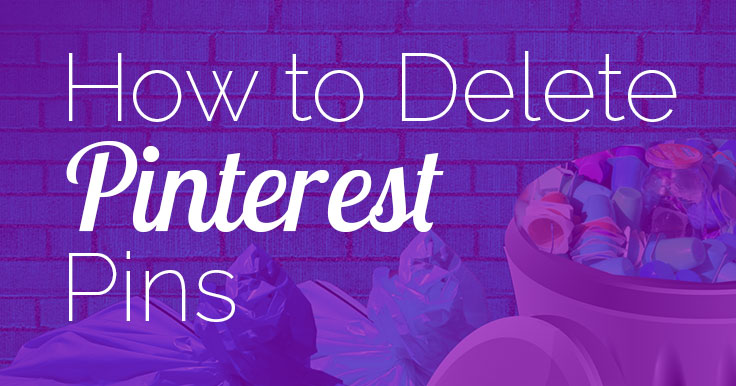
¿Te preguntas cómo eliminar pines de Pinterest rápidamente?
Hay muchas razones por las que puedes querer eliminar pines de Pinterest – o moverlos a otro tablero. También cubriré eso!
La buena noticia es que puedes eliminar o mover hasta 50 de una sola vez (en el escritorio).
También aprenderás a eliminar pines en la aplicación móvil de Pinterest.
¿Usas Pinterest para hacer marketing? También cubriré un método rápido para identificar y eliminar Pines de bajo rendimiento.
Así que vamos a empezar!
Este post fue publicado originalmente en junio de 2016, y actualizado en diciembre de 2017 y abril de 2020.
Cómo eliminar Pines en bloque
La forma más rápida de mover, copiar o eliminar Pines es en bloque.
Esto debe hacerse desde Pinterest basado en el navegador en un ordenador. No es una opción en la aplicación móvil.
7 cosas que debes saber sobre la eliminación de Pines de Pinterest:
1 | Puedes mover, copiar o eliminar múltiples Pines de cualquier tablero de Pinterest que poseas.
2 | Sólo se eliminará tu Pin en ese tablero. Cualquier repin seguirá existiendo en Pinterest.
3 | En los tableros de grupo, sólo puedes mover, copiar o eliminar Pines en bloque si los has pineado – incluso si eres el creador del tablero. Pero hay una solución que aprenderás más adelante.
4 | No puedes mover, copiar o eliminar múltiples Pines del feed de Pines – sólo de un tablero individual de Pinterest.
5 | No puedes mover Pines de tableros públicos a tableros secretos, pero puedes hacer lo contrario.
6 | Eliminar Pines es permanente. No se pueden restaurar.
7 | Tampoco puedes deshacer un movimiento o copia masiva, así que una vez que estés seguro de que la masiva es el camino que quieres seguir, sigue las instrucciones directamente a continuación.
(Encontrarás las instrucciones para eliminar Pines individuales en escritorio o móvil más abajo).
Paso 1 | Ve al tablero con los Pines que deseas eliminar.
Una vez que hayas abierto el tablero, haz clic en el botón que dice Organizar.
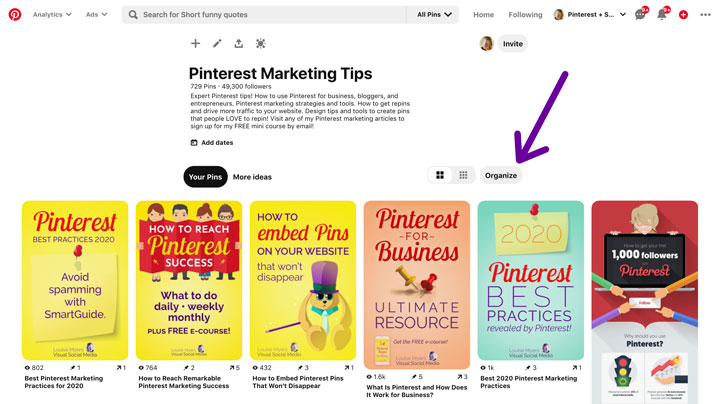
Paso 2 | Elige los Pines a eliminar.
Simplemente haz clic en cada Pin que desees eliminar. Puedes elegir hasta 50 a la vez.
Los Pines marcados en rojo se seleccionan para su eliminación masiva.
Pinterest llevará la cuenta por ti en la parte superior. Puedes elegir Deseleccionar todo, o hacer clic de nuevo en un Pín seleccionado para deseleccionarlo.
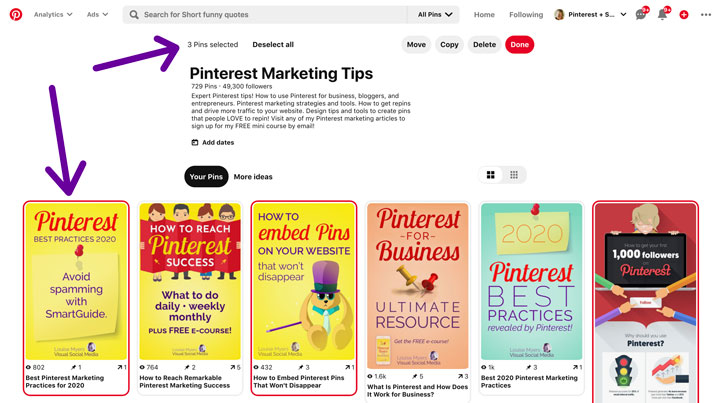
Paso 3 | Elige mover, copiar o eliminar tus Pines seleccionados.
Una vez tengas los Pines seleccionados, haz clic en Mover, Copiar o Eliminar en la parte superior derecha del tablero.

Si estás moviendo Pines, te aparecerá este cuadro de diálogo para elegir a qué tablero moverlos:
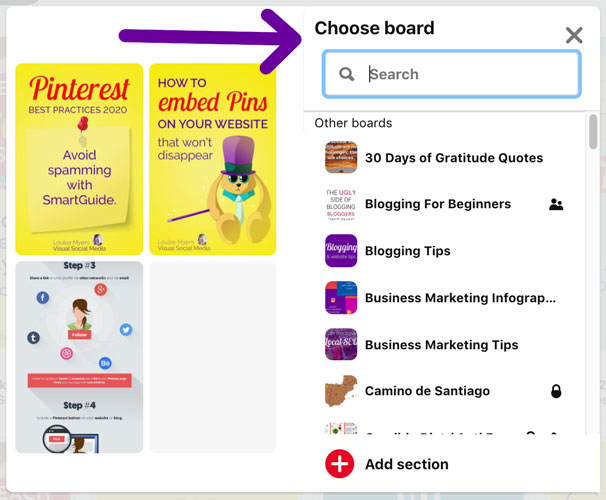
Si estás copiando Pines, te aparecerá este cuadro de diálogo para elegir a qué tablero copiarlos.
Elige el tablero y luego haz clic en el botón Copiar en la parte inferior derecha.
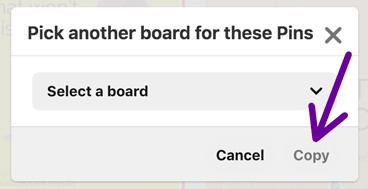
Si estás borrando Pines, se te pedirá que confirmes en este cuadro de diálogo.
Recuerda que borrar Pines es permanente, así que asegúrate antes de hacer clic en Eliminar.
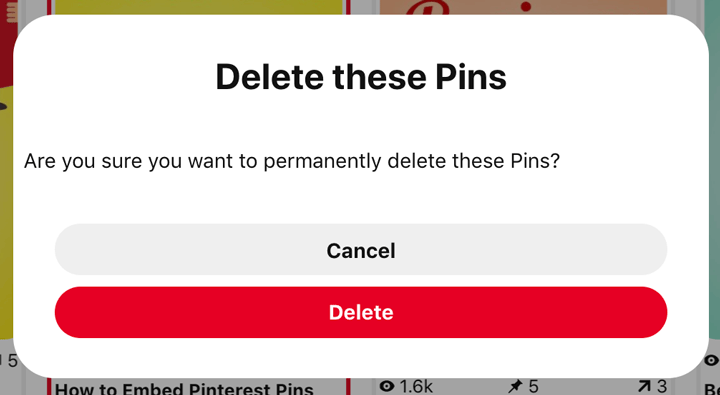
Cómo eliminar un Pin en el escritorio
En lugar de eliminar un montón de Pines en un tablero, tal vez sólo quieras eliminar un Pin individualmente, o Pines al azar aquí y allá.
Puedes eliminar cualquier Pin que hayas guardado. Sólo borra un Pin si estás seguro de que no lo quieres. Los Pines eliminados no se pueden restaurar.
Eliminar Pines individuales tanto en Pinterest.com como en la aplicación móvil.
Revisemos primero el método de escritorio.
Paso 1 | Haz clic en un Pin para abrir el cierre del Pin.
Paso 2 | Haz clic en el icono Editar (lápiz).

Paso 3 | Haz clic en Eliminar, y luego en Eliminar Pin, para eliminar tu Pin.
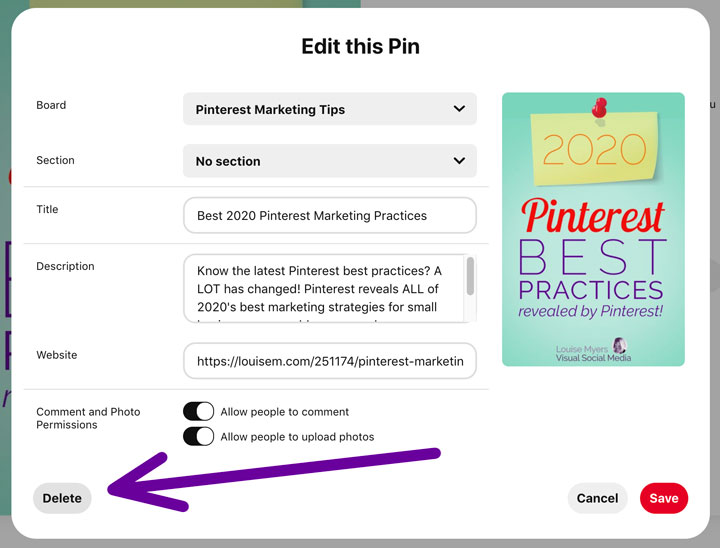
Cómo eliminar un pin en el móvil
Encuentra el pin que quieres eliminar en la aplicación móvil y pulsa sobre el pin para abrir el cierre del mismo.
Paso 1 | Pulsa los 3 puntos de la parte inferior derecha.
Paso 2 | Pulsa Editar pin.
Paso 3 | Toca Eliminar y luego Eliminar Pin para eliminar tu Pin.
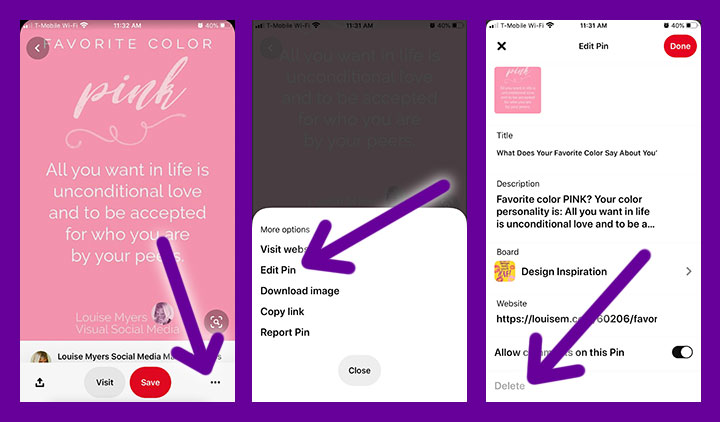
Cómo eliminar pines de un tablero de grupo
Si eres dueño de tableros de grupo de Pinterest, puedes eliminar los pines de cualquier persona uno por uno usando el método directamente anterior.
¿Pero qué pasa si tienes a alguien publicando Pines de spam?
O simplemente quieres convertir ese tablero en tu propio tablero de nicho personal, y deshacerte del resto de contenido?
Hay una solución. Elimina al Pinner, y bloquéalo.
El bloqueo del Pinner -en el momento de eliminarlo como colaborador del tablero- eliminará todos sus Pines.
No dudes en avisar a los colaboradores con antelación de que vas a cerrar el tablero por si quieren mover sus Pines a uno de sus propios tableros.
También puedes volver al perfil de cada Pinner y desbloquearlo después. Pero el bloqueo es la única forma de eliminar los Pines de otras personas de tu tablero de grupo de forma masiva.
¿Debes eliminar los Pines de Pinterest de bajo rendimiento?
El consenso general entre los marketers de Pinterest es que no es un buen uso de tu tiempo eliminar los Pines de bajo rendimiento.
PERO las personas que lo han probado han visto los resultados: deshacerse de los pines de bajo rendimiento hace que tu tasa media de repines sea mucho mejor.
Y dado que el Smart Feed de Pinterest favorece a los Pinners que obtienen muchos repines (entre otras cosas), ¡esto es algo bueno!
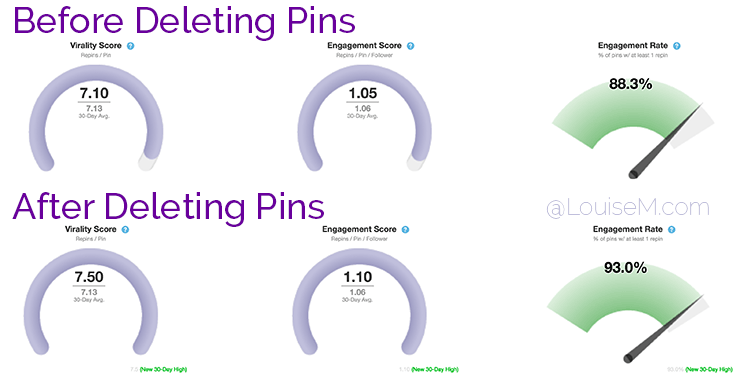
¿Qué pines de Pinterest deberías eliminar?
Esto es lo que te sugiero: piénsatelo dos veces antes de eliminar Pines de tu propio sitio web.
Como otros Pinners ven el número total de veces que un Pin ha sido pineado, estás haciendo que tus propios Pines parezcan menos populares.
Aunque Pinterest suele cambiar la forma en que se muestran los números de repin, sigues queriendo que un número total de repin alto se vea en las tribus de Tailwind o en tu blog. Y por supuesto, ¡al algoritmo secreto de Pinterest!
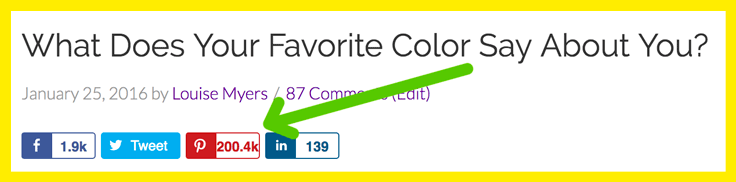
Pero probablemente también estés haciendo pines del contenido de otras personas. Y esos son los Pines que deberías eliminar – si no están rindiendo.
Además, revisar tus Pines mal pineados te ayudará a ver qué contenido no está resonando con tus seguidores – y qué tableros no están funcionando para ti.
Si estás eliminando constantemente Pines de ciertos tableros, ¡quizás deberías dejar de pinear en esos tableros!
- Mejora el nombre y la descripción, si es tu propio tablero.
- Considera borrarlo o hacerlo secreto, si ninguno de los Pines está funcionando bien.
- Si es un tablero grupal, considera dejar el grupo (cómo evaluar los tableros grupales).
En cuanto a qué Pines específicos son de bajo rendimiento – depende de tus números personales de repin. Si tienes un promedio de pocos repines por Pin, simplemente borra los ceros.
¿Debes borrar Pines recientes?
Yo le doy a los Pines al menos dos meses para conseguir un repin.
A finales de diciembre, borré los Pines malos de octubre. Y en realidad de septiembre también, porque nunca me puse a ello 😉
Así que estos Pines habrán tenido de 2 a 4 meses para conseguir un repin.
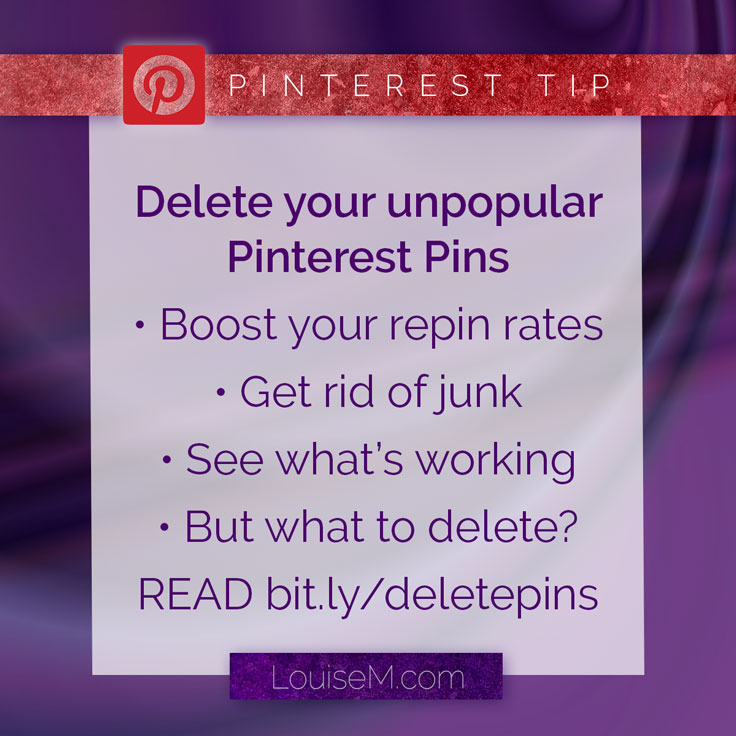
Cómo identificar y eliminar Pines de bajo rendimiento
Si te gusta la idea de eliminar Pines deficientes para mejorar tu posición en Pinterest, aquí tienes una forma sencilla de identificarlos y eliminarlos.
Pinterest a veces elimina los recuentos de repin, lo que hace difícil saber qué Pines están rindiendo – y cuáles son perdedores.
Ya sea que pueda ver los recuentos de repin en Pinterest o no, me gusta usar Tailwind para encontrar y eliminar rápidamente los Pines pobres.
Aquí está mi proceso. Mira cómo te funciona a ti!
Precaución: Fíjate en el tablero al que se ha anclado, y en el dominio. Es posible que no quieras eliminar Pines de tus tableros secretos, o de tu propia web.
- En tu panel de Tailwind Plus, ve a Optimizar contenido > Inspector de Pines.
- Ve a Filtrar por Fecha de Pinned y selecciona el periodo de tiempo deseado (hace 2 o más meses).
- Ahora haz clic en el encabezado de Repins para que se ordenen de peor a mejor.
- ¡Comprueba de qué tablero y dominio estás borrando!
- Haz clic en la primera imagen de Pin. Esto te lleva al Pin en Pinterest*.
- En Pinterest, puedes hacer clic en el botón Editar y luego eliminar el Pin.
- La página quedará en blanco. Ciérrala, vuelve a Tailwind y repite.
- O puedes abrir varios Pines a la vez – lo que te funcione.
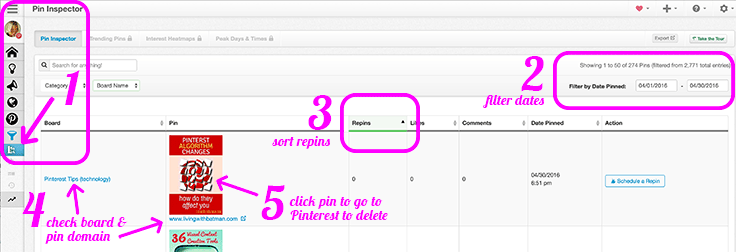
Nota que la columna de la izquierda muestra en qué tablero reside este Pin. Toma nota de los tableros que aparecen con frecuencia y considera si estás perdiendo el tiempo haciendo pines en estos tableros.
También observa qué pines siguen apareciendo con pocos repines, y mira si puedes determinar algunos puntos en común. ¿Dominio, tema, aspecto? Vi un montón de Pins mayoritariamente blancos con 0 repins una y otra vez. Estaré atento a esa tendencia!
*Si obtienes un «whoops, we can’t find that page», probablemente ya has eliminado el Pin.
Tailwind sigue mostrando Pins que ya han sido eliminados, así que toma nota de las fechas que has «limpiado», y no vuelvas a buscar esas fechas.
¿Cuánto tiempo se tarda en eliminar los Pins de Pinterest?
Esto dependerá de la cantidad de Pines que pinees, y de lo agresivo que seas a la hora de borrar.
Cuando escribí esto por primera vez en 2016, pineaba unas 10 veces al día (300 al mes), y tardé unos 40 minutos en borrar un mes de Pines de bajo rendimiento – la primera vez que probé este método.
En 2018, pineaba 30 al día. Revisé el valor de 2 meses de Pines (alrededor de 1.800) y eliminé 22 de ellos en 30 minutos.
Todavía me lleva tiempo revisar los tableros, pero como estoy aprendiendo a pinear sólo lo que resuena, ¡no tengo tanto que eliminar!
Siento que media hora cada 2 meses es una buena inversión para mejorar mi pinning.
¿Quieres aumentar el tráfico de tu sitio web y los seguidores de Pinterest?
Pinterest es la MEJOR fuente de tráfico de medios sociales para los sitios web. ¡Cada Pin puede enviar tráfico a tu sitio durante meses, e incluso años.
Si tu blog tiene contenido evergreen, Pinterest debería ser tu BFF!
Para construir seguidores, tienes que estar pineando regularmente, ¡para que te encuentren! Con Tailwind, puedo programar más de 200 pines para la semana en minutos. Lo encuentro invaluable.
– – – Prueba Tailwind GRATIS – – –
Divulgación: haré una cuota de referencia si te actualizas a un plan de pago. No pagas más, y tu compra ayuda a mantener mi blog y todo el contenido gratuito que proporciono.
Pruébalo – ¡realmente creo que te encantará!
No sólo es fantástico para programar, sino que es una gran ayuda si quieres borrar Pines de Pinterest!
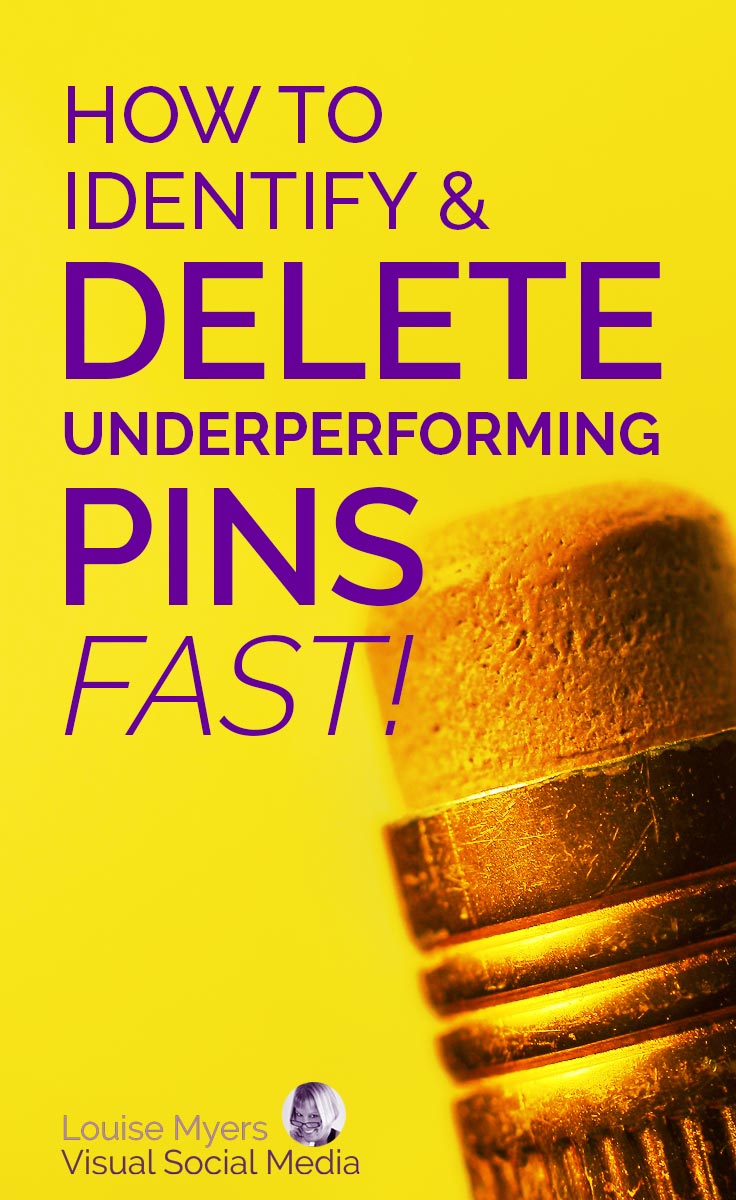
.